VSCodeに迷惑な 制限モード が追加されて、 自動更新 がうざくなりました。ここでは、VSCodeの自動更新をオフにする方法を紹介します。
そもそも、開発環境が次々とバージョンアップしてしまうという状況は異常でしたね。あわせて、制限モードをオフにする の記事もご覧ください。
社員同士のゆるーい情報交換ブログです
VSCodeに迷惑な 制限モード が追加されて、 自動更新 がうざくなりました。ここでは、VSCodeの自動更新をオフにする方法を紹介します。
そもそも、開発環境が次々とバージョンアップしてしまうという状況は異常でしたね。あわせて、制限モードをオフにする の記事もご覧ください。
Failed to set ‘pythonPath’. Error: ユーザー設定に書き込めません。ユーザー設定を開いて、ファイル内のエラー/警告を修正してからもう一度お試しください。
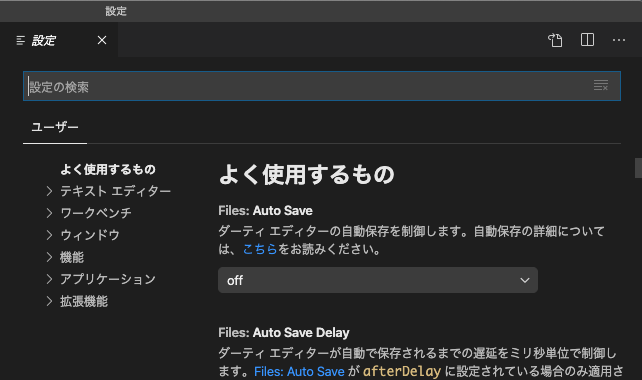
“bash : source.py”: event not found と表示されて実行できない場合の対策” の続きを読む